Cách thay đổi mật khẩu quản trị viên trên máy Mac
Sau đây là cách thay đổi mật khẩu quản trị viên trên máy Mac của bạn nếu bạn quên mật khẩu và không thể thực hiện thay đổi hệ thống. Ở đây chúng tôi có ba phương pháp đặt lại hoặc khôi phục.

Nhu cầu đặt lại hoặc khôi phục mật khẩu quản trị viên cho tài khoản của bạn có thể xảy ra vì nhiều lý do, chúng tôi đã từng rơi vào tình huống này khi loay hoay với các cài đặt trên máy Mac rồi quên mất thông tin đăng nhập quản trị viên, điều này xảy ra…
Bất kể lý do gì khiến bạn thay đổi mật khẩu quản trị viên trên máy Mac, bài viết này sẽ cung cấp cho bạn bốn phương pháp khôi phục hoặc đặt lại. Lưu ý rằng phương pháp khôi phục có thể khác nhau tùy thuộc vào phiên bản MacOS bạn đang sử dụng.
Chúng tôi đang xem xét cụ thể cách khôi phục mật khẩu quản trị viên của bạn tại đây. Nếu bạn chỉ đang tìm kiếm lời khuyên vì bạn đã quên mật khẩu mà bạn cần đăng nhập vào máy Mac của mình, có thể không phải là mật khẩu quản trị viên nếu máy Mac của bạn được quản lý bởi quản trị viên thì hãy đọc bài viết này: Cách khôi phục mật khẩu máy Mac đã quên. Chúng tôi cũng có lời khuyên nếu bạn đã quên mật khẩu Apple ID của mình.
Khôi phục mật khẩu quản trị viên của bạn từ FileVault
Phương pháp này yêu cầu bạn phải bật FileVault. Nếu bạn không bật, hãy bỏ qua phương pháp này. FileVault không được bật theo mặc định và phải được bật thủ công.
-
Lấy lại khóa khôi phục mà bạn đã sao chép khi bật mã hóa đĩa FileVault. Nếu bạn không tìm thấy khóa khôi phục nhưng đã lưu trữ với Apple, hãy liên hệ với Bộ phận hỗ trợ của Apple.
-
Khởi động lại máy Mac của bạn.
-
Trên màn hình đăng nhập, nhấp vào tài khoản để mở khóa và đặt lại mật khẩu đăng nhập.
-
Trong trường mật khẩu, nhấp vào nút Trợ giúp (?). Sau đó nhấp vào dòng cuối cùng “đặt lại bằng Khóa khôi phục của bạn”, sau đó nhập khóa khôi phục của bạn.
Mật khẩu quản trị viên gần đây qua chế độ Recovery
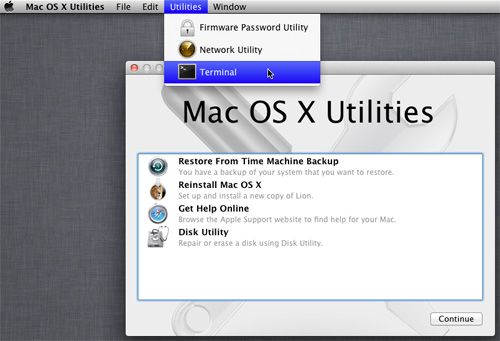
Nếu phương pháp trên không hiệu quả với bạn, bạn có thể thử đặt lại mật khẩu quản trị viên thông qua phân vùng phục hồi.
- Khởi động vào phân vùng phục hồi trên ổ đĩa gốc của bạn bằng cách giữ phím Command-R trong quá trình khởi động. Đọc bài viết chuyên sâu của chúng tôi về cách khởi động máy Mac ở chế độ Phục hồi tại đây.
- Khi bạn thấy màn hình khởi động, bạn có thể thả các phím ra. (Lưu ý: Nếu bạn thấy cửa sổ đăng nhập hoặc màn hình nền và biểu tượng của riêng bạn, có thể bạn đã không giữ Command-R đủ sớm. Khởi động lại và thử lại.)
- Khi máy khởi động, bạn sẽ thấy màn hình Tiện ích OS X. Nhấp vào Tiện ích trong menu Apple và chọn Terminal.
- Tại dấu nhắc Terminal, nhập ‘resetpassword‘ rồi nhấn enter.
- Thao tác này sẽ khởi chạy tiện ích thiết lập lại, cho phép bạn chọn ổ đĩa, người dùng, sau đó là mật khẩu mới và gợi ý mật khẩu cho người dùng quản trị của bạn.
- Sau khi lưu, hãy vào Menu Apple và nhấp vào Khởi động lại.
Đặt lại mật khẩu quản trị viên của bạn bằng chế độ Người dùng đơn.
Nếu không được, bạn có thể khởi động máy tính của mình vào chế độ người dùng đơn để đặt lại mật khẩu quản trị viên. Hãy nhớ rằng điều này đòi hỏi một số thủ thuật dòng lệnh và có thể yêu cầu bạn phải viết ra hoặc chụp ảnh những nội dung sau. Lưu ý: Nhập các lệnh chính xác như được hiển thị, các lệnh phân biệt chữ hoa và chữ thường.
- Tắt máy, sau đó khởi động máy Mac và giữ phím Command-S khi khởi động để vào chế độ người dùng đơn.
- Gõ ‘mount -uw /’ (không có dấu ngoặc kép) và nhấn Enter.
- Nhập ‘launchctl load /System/Library/LaunchDaemons/com.apple.opendirectoryd.plist’ (không có dấu ngoặc kép) và nhấn Enter.
- Nhập ‘passwd username’ (không có dấu ngoặc kép), thay thế ‘username’ bằng tên tài khoản quản trị của bạn.
- Nhập mật khẩu mới của bạn, sau đó nhấn enter. Ở lời nhắc tiếp theo, nhập lại mật khẩu của bạn để xác nhận và nhấn enter.
- Gõ ‘reboot’ (không có dấu ngoặc kép) rồi nhấn Enter để khởi động lại máy Mac của bạn.
Đọc lời khuyên của chúng tôi về cách chọn mật khẩu tốt tại đây. Ngoài ra, nếu bạn muốn thay đổi tên người dùng trên máy Mac của mình? Đây là cách thực hiện.
Xem nhiều nhất
Điện thoại bị nổi quảng cáo liên tục nên khắc phục thế nào
674,689 lượt xem3 cách sửa file PDF bạn không thể bỏ qua - Siêu dễ
461,077 lượt xemMẹo khắc phục điện thoại bị tắt nguồn mở không lên ngay tại nhà
241,603 lượt xemCách xoá đăng lại trên TikTok (và tại sao bạn nên làm như vậy)
217,004 lượt xemLý giải vì sao màn hình cảm ứng bị liệt một phần và cách khắc phục
196,857 lượt xem


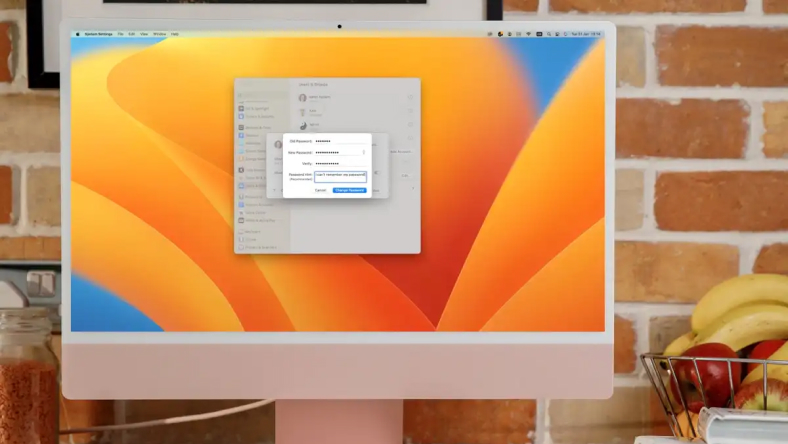
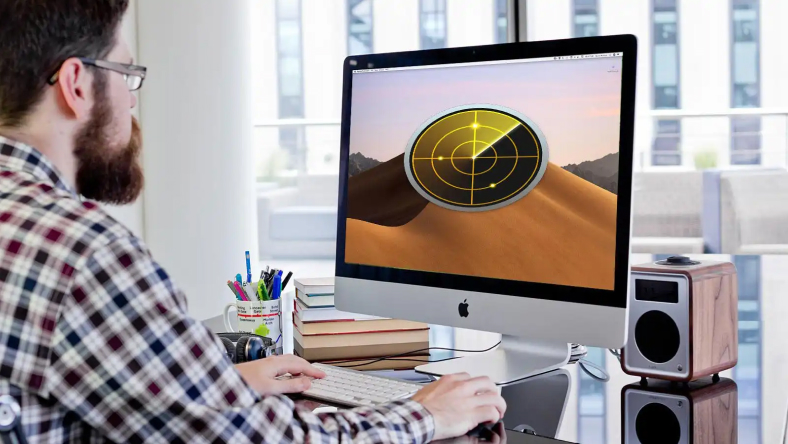
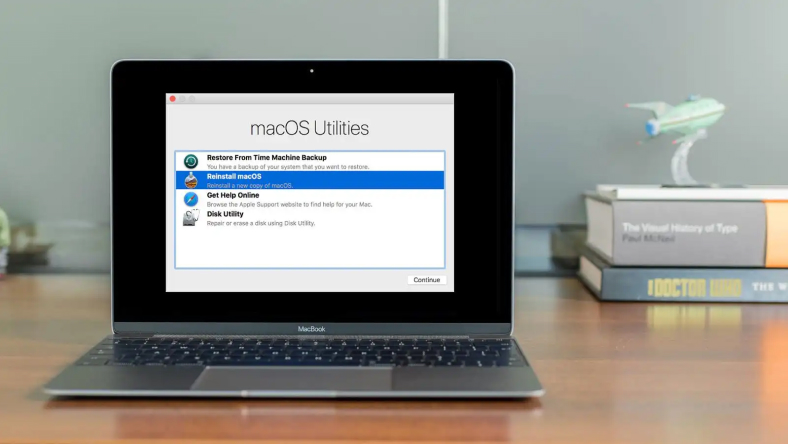
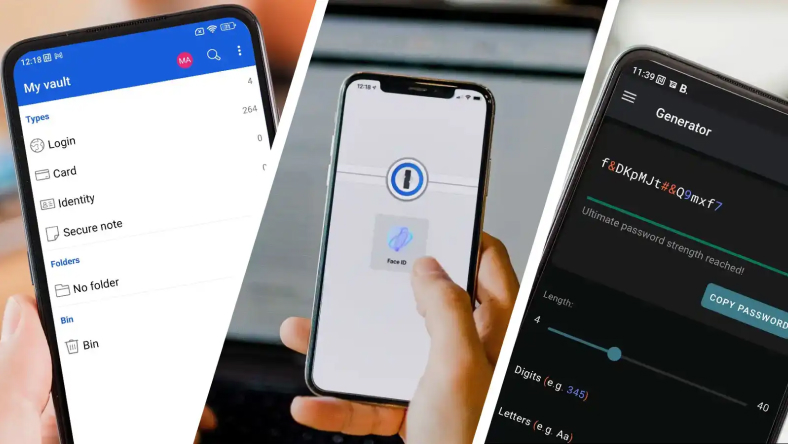
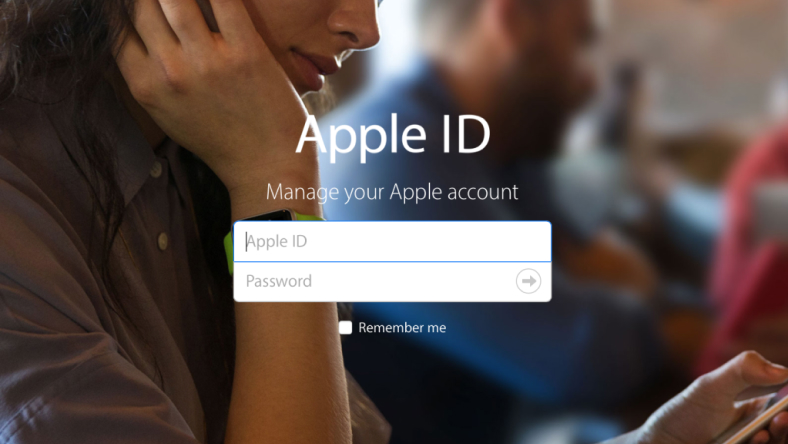






Thảo luận
Chưa có thảo luận nào về Bài viết Cách thay đổi mật khẩu quản trị viên trên máy Mac